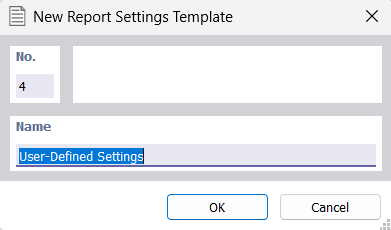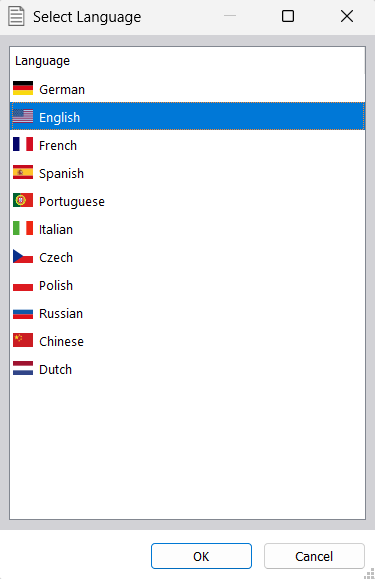W tym rozdziale opisano, jak skonfigurować stronę wydruku, dostosować nagłówek i zmienić język wydruku.
konfiguracja strony
Aby skonfigurować stronę, kliknij opcję Ustawienia drukarki w menu Raport wydruku raportu. Wyświetlone zostanie okno dialogowe 'Ustawienia drukarki i strony'. Przejdź do zakładki Ustawienia strony.
Wybierz z listy 'Format papieru'. Rozmiary papieru są dopasowane do drukarki ustawionej na karcie 'Ustawienia drukarki' (patrz ilustracja Printer&PageSettings ).
W razie potrzeby należy określić 'Marginesy zdefiniowane przez użytkownika' dla strony. Użyj przycisku
![]() na końcu pola tekstowego, aby ustawić minimalną wartość dla bieżącej drukarki. Alternatywnie można użyć przycisku 'Ustaw marginesy drukarki' w dolnej części okna dialogowego, aby jednocześnie ustawić wszystkie minimalne marginesy.
na końcu pola tekstowego, aby ustawić minimalną wartość dla bieżącej drukarki. Alternatywnie można użyć przycisku 'Ustaw marginesy drukarki' w dolnej części okna dialogowego, aby jednocześnie ustawić wszystkie minimalne marginesy.
Jeśli potrzebujesz specjalnych ustawień drukarki, na przykład drukowania wielu stron na jednym arkuszu, kliknij przycisk 'Preferencje', aby otworzyć okno dialogowe do zarządzania właściwościami drukarki. W tym miejscu można określić ustawienia zgodnie z możliwościami drukarki.
Dostosowanie nagłówka protokołu wydruku
Podczas instalacji na podstawie danych klienta tworzony jest nagłówek raportu, który następnie pojawia się w nagłówku protokołu wydruku. Aby zmienić te informacje, należy kliknąć opcję Ustawienia drukarki w menu Raport. Wyświetlone zostanie okno dialogowe 'Ustawienia drukarki i strony'. Przejdź do zakładki Inne ustawienia.
Nagłówek raportu jest zarządzany w sekcji 'Nagłówek'. 'Tekst główny' można dostosowywać wiersz po wierszu. Aby zintegrować logo firmy, należy kliknąć pole tekstowe 'Ścieżka do logo'. Pojawia się przycisk
![]() ; za jego pomocą można wybrać katalog, w którym znajduje się plik obrazu. Możliwe formaty graficzne to JPG, PNG, GIF lub BMP.
; za jego pomocą można wybrać katalog, w którym znajduje się plik obrazu. Możliwe formaty graficzne to JPG, PNG, GIF lub BMP.
W sekcji 'Nagłówek' można również określić, czy w dokumencie ma być wyświetlana nazwa modelu i projektu wraz z opisami. W razie potrzeby zmień ustawienia wstępne.
Zapisywanie nagłówka raportu jako szablonu
Za pomocą przycisku
![]() w dolnej części okna dialogowego można zapisać zmodyfikowane dane. Wyświetlone zostanie okno dialogowe 'Nowy szablon ustawień raportu'.
w dolnej części okna dialogowego można zapisać zmodyfikowane dane. Wyświetlone zostanie okno dialogowe 'Nowy szablon ustawień raportu'.
Wprowadź opis w polu 'Nazwa'. Po naciśnięciu przycisku OK zostanie wyświetlone okno dialogowe image031554 Szablony ustawień strony z szablonami domyślnymi i zdefiniowanymi przez użytkownika.
Import nagłówka raportu z szablonu
Aby wczytać głowicę drukującą z szablonu, należy kliknąć przycisk
![]() w dolnej części okna dialogowego image031546 Ustawienia drukarki i strony . Wyświetlone zostanie okno dialogowe 'Szablony ustawień strony'.
w dolnej części okna dialogowego image031546 Ustawienia drukarki i strony . Wyświetlone zostanie okno dialogowe 'Szablony ustawień strony'.
Wstępnie ustawione są trzy szablony ustawień drukowania. Nie można ich modyfikować.
Po utworzeniu jednego lub kilku nagłówków raportu zdefiniowanych przez użytkownika można wybrać jeden z wpisów na liście i ponownie dostosować ustawienia drukarki i strony. Kliknij przycisk OK, aby przenieść wybrany szablon do okna dialogowego 'Ustawienia drukarki i strony'.
Przyciski pod 'Listą' mają następujące funkcje:
|
|
Tworzy nowy szablon |
|
|
Kopiuje wybrany szablon |
|
|
Pozwala na zmianę nazwy wybranego szablonu zdefiniowanego przez użytkownika |
|
|
Usuwa wybrany szablon zdefiniowany przez użytkownika |
Dostosowywanie układu i numeracji stron
Układ i numerację dokumentu można również zmodyfikować w zakładce Inne ustawienia w oknie dialogowym 'Ustawienia drukarki i strony'.
Jeżeli symbole graficzne widoczne na lewym marginesie dokumentu nie są potrzebne, należy usunąć zaznaczenie pola wyboru 'Rysunki informacyjne'.
W sekcji ' Numeracja stron i arkuszy ' można określić szczegółowe ustawienia dla numerów początkowych strony i arkusza, a także określić, czy mają pojawiać się również numery końcowe. Powyższy rysunek przedstawia ustawienia dla kolejnej numeracji stron, począwszy od określonego numeru strony. Wszystkie strony są przypisane do jednego numeru arkusza.
Jeżeli nie chcesz, aby 'Spis treści' był dołączany do protokołu wydruku, usuń zaznaczenie przy odpowiednim polu wyboru.
Ustawianie arkusza okładki
Jeśli chcesz edytować wstępnie zdefiniowaną stronę tytułową raportu, kliknij opcję Ustawienia drukarki w menu Raport. Wyświetlone zostanie okno dialogowe 'Ustawienia drukarki i strony'. Przejdź do zakładki Ustawienia strony tytułowej.
Jeżeli nie chcesz, aby strona tytułowa została dołączona do protokołu wydruku, usuń zaznaczenie z pola wyboru w sekcji 'Opcje'. W ten sam sposób należy ukryć automatycznie wygenerowany obraz podglądu do wydrukowania na okładce.
Pola 'Klient', 'Utworzony przez' i 'Projekt' są dostępne po aktywacji przycisku
![]() (oznaczonego czarną ramką przycisku). Następnie można wprowadzić dane dla projektu.
(oznaczonego czarną ramką przycisku). Następnie można wprowadzić dane dla projektu.
Ustaw język
Język drukowanego dokumentu jest niezależny od języka interfejsu użytkownika programu. Na przykład w wersji angielskiej można utworzyć protokół wydruku w języku niemieckim lub włoskim.
Aby zmienić język protokołu wydruku, kliknij przycisk Ustaw język w menu Edytować protokół wydruku. Wyświetlone zostanie okno dialogowe 'Wybierz język'.
Wybierz odpowiedni wpis z listy. Po OK, RSECTION tworzy podgląd wydruku w nowym języku.